
Sogou 고속 브라우저에서 JS를 닫는 방법_Sogou 고속 브라우저에서 JS를 닫는 방법 튜토리얼
1. 먼저 Sogou 고속 브라우저를 열고 오른쪽 상단에 있는 막대 3개 아이콘을 클릭하세요. 2. 그런 다음 팝업 창에서 옵션을 찾으십시오. 3. 옵션 인터페이스에서 인터넷 옵션을 클릭합니다. 4. 그런 다음 보안 섹션을 클릭하고 사용자 정의 수준을 선택합니다. 5. 팝업 창에서 스크립트를 선택하고, 디렉토리에서 Java 애플릿 스크립트와 활성 스크립트의 두 가지 옵션을 끈 다음 확인을 클릭합니다. 6. 선택을 마친 후 인터넷 옵션 창을 닫으면 Sogou 브라우저로 열린 웹 페이지에 대해 스크립트가 비활성화됩니다.
Apr 30, 2024 pm 05:52 PM
Sogou 고속 브라우저에서 기본 보호를 활성화하는 방법_Sogou 고속 브라우저에서 기본 보호를 활성화하는 방법
1단계: 컴퓨터에서 Sogou 고속 브라우저를 열고 오른쪽 상단에 있는 세 줄 버튼을 클릭하세요. 2단계: 그런 다음 옵션을 클릭하세요. 3단계: 보안 설정을 클릭하세요. 4단계: 클릭하여 기본 보호를 확인하세요.
Apr 30, 2024 pm 05:40 PM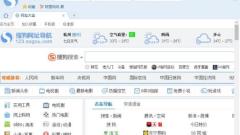
Sogou 고속 브라우저에 도구 모음이 없는지 확인하는 방법_Sogou 고속 브라우저에서 메뉴 표시줄을 표시하는 방법
1. 컴퓨터 바탕화면의 [Sogou Browser] 프로그램 아이콘을 마우스 왼쪽 버튼으로 더블클릭하여 실행해 주세요. 그림이 보여주는 것처럼. 2. 열린 브라우저 인터페이스에서 메뉴 표시줄의 [도구] 메뉴 옵션을 클릭합니다. 그림이 보여주는 것처럼. 3. 팝업 메뉴 옵션에서 [옵션] 명령 옵션을 클릭합니다. 그림이 보여주는 것처럼. 4. [옵션] 명령 옵션을 클릭하면 브라우저의 [설정] 대화 상자가 나타납니다. 그림이 보여주는 것처럼. 5. [설정] 대화창에서 [기본 설정] 탭을 선택합니다. 그림이 보여주는 것처럼. 6. [기본 설정] 탭에서 [인터페이스 설정] 아래의 [메뉴 표시줄 표시] 옵션을 찾아 확인하세요. 그림이 보여주는 것처럼.
Apr 30, 2024 pm 04:19 PM
Sogou 고속 브라우저에서 사이드바를 표시하는 방법_Sogou 고속 브라우저에서 사이드바를 표시하는 방법
1. 먼저 컴퓨터에서 Sogou 고속 브라우저를 열고 그림과 같이 클릭하여 기본 인터페이스로 들어갑니다. 2. 그런 다음 그림과 같이 세 개의 막대 아이콘을 클릭합니다. 3. 그런 다음 표시를 클릭합니다. 4. 그림과 같이 마지막으로 사이드바 표시 선택을 클릭하여 성공적으로 설정합니다.
Apr 30, 2024 pm 03:55 PM
Sogou 고속 브라우저가 느리게 시작되는 경우 어떻게 해야 합니까? Sogou 고속 브라우저의 느린 시작 속도를 해결하는 방법은 무엇입니까?
1. 먼저 Sogou Browser를 열고 아래 그림과 같이 오른쪽 상단의 첫 번째 아이콘을 클릭하여 메뉴 바를 열고 하단의 [옵션]을 클릭합니다. 2. 그런 다음 Sogou 고속 브라우저의 설정 페이지로 이동합니다. 페이지 왼쪽 탐색 모음에서 [고급] 항목을 클릭합니다. 3. 그러면 고급 설정 페이지로 전환됩니다. 페이지 오른쪽의 [개인정보 보호] 열을 찾아 오른쪽의 [검색 기록 설정 지우기] 버튼을 클릭하세요. 4. 마지막 클릭 후 검색 기록을 삭제하는 창이 나타납니다. 해당 창에서 [웹 페이지 캐시 파일]을 확인하세요(더 나은 결과를 원할 경우 모든 옵션을 직접 확인할 수 있습니다). 완료 후 즉시 지우기를 체크하면 소고우 브라우저의 현재 캐시 파일을 성공적으로 지울 수 있습니다.
Apr 30, 2024 pm 03:50 PM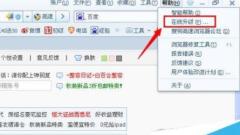
Sogou 고속 브라우저 업데이트 방법_Sogou 브라우저 온라인 업그레이드 튜토리얼
먼저 [Sogou 고속 브라우저]를 연 다음 도구 모음에서 [도움말] 버튼을 찾습니다. [도움말]에서 [온라인 업그레이드] 버튼을 선택하세요. 그러면 [Sogou 고속 브라우저]가 설치 파일을 자동으로 다운로드하므로 관리할 필요가 없습니다. 다운로드가 완료되면 해당 페이지가 자동으로 팝업되며, [지금 업그레이드]를 수동으로 클릭해야 합니다.
Apr 30, 2024 pm 03:43 PM
Sogou 고속 브라우저의 전체 화면 모드를 끄는 방법_Sogou 고속 브라우저의 전체 화면 모드 끄기 튜토리얼
1. 먼저 Sogou 브라우저를 엽니다. 브라우저 오른쪽 상단에 가로선 3개로 구성된 [메뉴 표시] 아이콘을 마우스로 클릭합니다. 2. 클릭하면 하단에 Sogou Browser의 메뉴 창이 팝업되며, 해당 창에서 오른쪽의 [전체 화면 종료] 버튼을 클릭하면 전체 화면을 종료할 수 있습니다. 스크린 모드. 3. 드디어 아래 그림과 같이 Sogou Browser의 전체 화면 모드가 성공적으로 종료되어 창 모드에서 웹을 탐색할 수 있게 되었습니다.
Apr 30, 2024 pm 03:40 PM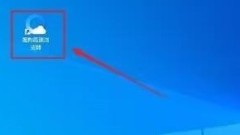
Sogou 고속 브라우저에서 상태 표시줄을 표시하는 방법_Sogou 고속 브라우저에서 상태 표시줄을 표시하는 방법
1단계: 아래 그림과 같이 먼저 컴퓨터 바탕 화면을 두 번 클릭하여 Sogou 고속 브라우저 소프트웨어를 엽니다. 2단계: 메뉴 오른쪽 상단에 있는 [메뉴] 옵션을 클릭하고 [디스플레이]를 클릭합니다. ], 아래 그림과 같이: 3단계: 확인 아래 그림과 같이 [상태 표시줄]을 선택합니다.
Apr 30, 2024 pm 03:30 PM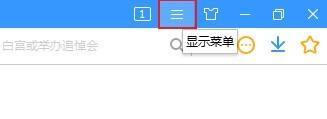
Sogou 고속 브라우저에서 태그 미리보기를 설정하는 방법_Sogou 고속 브라우저에서 태그 미리보기 설정에 대한 튜토리얼
1. 먼저 Sogou 고속 브라우저를 열고 메뉴 아이콘을 클릭합니다. 2. 팝업창에서 옵션을 클릭하세요. 3. 그런 다음 옵션 인터페이스에서 라벨 설정을 찾으세요. 4. 마지막으로 라벨 미리보기에서 라벨 미리보기 기능 앞의 체크박스를 체크하세요.
Apr 30, 2024 pm 02:30 PM
Sogou 고속 브라우저의 기록을 삭제하는 방법_Sogou 고속 브라우저의 기록을 삭제하는 방법
1. 먼저 Sogou 고속 브라우저 오른쪽 상단의 [메뉴] 아이콘을 클릭하세요. 2. 그런 다음 드롭다운 메뉴에서 [기록]을 클릭합니다. 3. 기록 페이지 오른쪽 상단의 [기록 지우기]를 클릭하세요. 4. 마지막으로 프롬프트 상자에서 [확인] 버튼을 클릭하세요.
Apr 30, 2024 pm 02:28 PM
Sogou 고속 브라우저에서 즐겨찾기 제목을 최적화하는 방법_Sogou 고속 브라우저에서 즐겨찾기 제목을 최적화하는 방법에 대한 튜토리얼
1. 먼저 소고우 고속 브라우저 즐겨찾기 바의 [컬렉션] 아이콘을 클릭하세요. 2. 그런 다음 드롭다운 메뉴에서 [추가 기능]을 클릭합니다. 3. 그런 다음 [추가 기능] 메뉴에서 [제목 최적화]를 클릭하세요. 4. 마지막으로 [제목 최적화] 창에서 [확인] 버튼을 클릭하세요.
Apr 30, 2024 pm 02:28 PM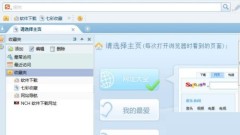
Sogou 고속 브라우저에서 검색 기록을 삭제하는 방법_Sogou 고속 브라우저에서 검색 기록을 삭제하는 방법에 대한 튜토리얼
1. 먼저 Sogou 고속 브라우저를 엽니다. 2. 그런 다음 도구를 클릭합니다. 3. 검색 기록 지우기를 다시 클릭합니다. 4. 마지막으로 지우려는 파일을 선택한 다음 지금 지우기를 클릭하여 완료합니다.
Apr 30, 2024 pm 02:07 PM
Sogou 고속 브라우저의 닫기 탭에 닫기 버튼을 표시하는 방법_Sogou 고속 브라우저의 닫기 탭에 닫기 버튼을 표시하는 방법
1. 먼저 컴퓨터를 켜고 바탕화면에서 Sogou Highspeed Browser를 더블클릭하세요. 2. 그런 다음 오른쪽 상단에 있는 세 줄 버튼을 클릭합니다. 3. 그런 다음 옵션을 클릭합니다. 4. 그런 다음 라벨 설정을 클릭합니다. 5. 그런 다음 라벨에 닫기 버튼을 표시하는 확인란을 클릭하여 취소합니다. 6. 결과는 그림과 같이 라벨에 닫기 버튼이 표시됩니다.
Apr 30, 2024 pm 02:01 PM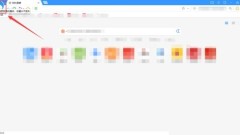
Sogou 고속 브라우저에서 네트워크 즐겨찾기를 사용하는 방법_Sogou 고속 브라우저에서 네트워크 즐겨찾기를 사용하는 방법
1. 먼저 컴퓨터에서 [Sogou 고속 브라우저]를 열고 왼쪽 상단의 [로그인] 아이콘을 클릭합니다. 2. 로그인 창에서 로그인을 완료하세요. 3. 웹페이지 상단의 [즐겨찾기에 추가] 아이콘을 클릭하세요. 4. 마지막으로 팝업창이 나타나면 [네트워크 즐겨찾기]를 선택하고 [추가]를 클릭하세요.
Apr 30, 2024 pm 01:46 PM
핫툴 태그

Undresser.AI Undress
사실적인 누드 사진을 만들기 위한 AI 기반 앱

AI Clothes Remover
사진에서 옷을 제거하는 온라인 AI 도구입니다.

Undress AI Tool
무료로 이미지를 벗다

Clothoff.io
AI 옷 제거제

Video Face Swap
완전히 무료인 AI 얼굴 교환 도구를 사용하여 모든 비디오의 얼굴을 쉽게 바꾸세요!

인기 기사

뜨거운 도구

vc9-vc14(32+64비트) 런타임 라이브러리 모음(아래 링크)
phpStudy 설치에 필요한 런타임 라이브러리 모음을 다운로드하세요.

VC9 32비트
VC9 32비트 phpstudy 통합 설치 환경 런타임 라이브러리

PHP 프로그래머 도구 상자 정식 버전
Programmer Toolbox v1.0 PHP 통합 환경

VC11 32비트
VC11 32비트 phpstudy 통합 설치 환경 런타임 라이브러리

SublimeText3 중국어 버전
중국어 버전, 사용하기 매우 쉽습니다.







